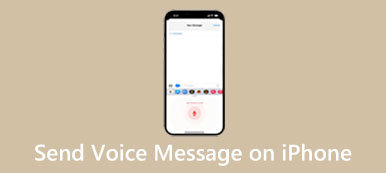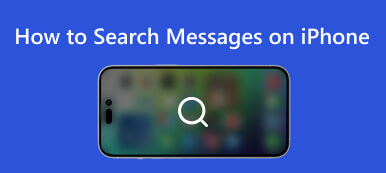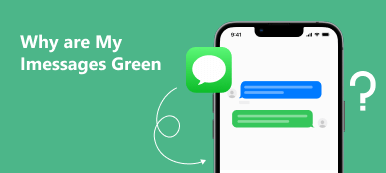Apple ti consente di annullare l'invio di messaggi di testo in iOS 16, iPadOS 16 o macOS Ventura o versioni successive. Se il tuo iPhone esegue l'ultima versione di iOS, puoi annullare e modificare facilmente i messaggi di testo inviati di recente. Questo post ti insegnerà come annullare l'invio di un messaggio su iPhone e modifica un iMessage inviato nell'app Messaggi.

- Parte 1. Annulla l'invio di un messaggio su iPhone
- Parte 2. Modifica un iMessage inviato su iPhone
- Parte 3. Domande frequenti su come annullare l'invio di un messaggio su iPhone
Parte 1. Come annullare l'invio di un messaggio su iPhone in iOS 16/17
Il nuovo aggiornamento di iOS 16 ti consente di annullare l'invio di iMessage e di modificarli nell'app Messaggi. Puoi correggere un errore di battitura o ritirare un messaggio inviato alla persona sbagliata. Puoi annullare l'invio di un messaggio e modificarlo fino a cinque volte. Quindi, quando vuoi annullare l'invio di un messaggio sul tuo iPhone, assicurati che funzioni con iOS 16 o versioni successive.
Passo 1 Se il tuo dispositivo è iPhone 8 o successivo, dovresti aggiornare il sistema a iOS 16. Puoi andare all'app Impostazioni, toccare Generalee scegli Chi siamo per controllare la tua attuale versione di iOS. Rubinetto Aggiornamento software per aggiornare iOS all'ultima versione. Per annullare l'invio di un messaggio sul tuo iPad o Mac, devi assicurarti che funzioni almeno su iPadOS16 o Ventura.

Passo 2 Apri la conversazione che contiene il messaggio che desideri annullare l'invio nell'app Messaggi. Individua il messaggio che desideri annullare l'invio e continua a toccare il fumetto del messaggio. Scegli il Annulla invio opzione nel menu a comparsa per confermarlo. Puoi annullare l'invio di un messaggio sul tuo iPhone fino a due minuti dopo averlo inviato.

Quando annulli l'invio di un messaggio sul tuo iPhone, entrambe le trascrizioni delle conversazioni riceveranno una nota che conferma che hai annullato l'invio del messaggio. Se il destinatario utilizza un dispositivo con iOS 16 o successivo, l'operazione di non invio rimuoverà il messaggio dal suo dispositivo. Se la persona a cui stai inviando messaggi esegue iOS 15.6 o versioni precedenti, il messaggio non inviato rimarrà nella conversazione. Clicca qui per sapere come risolvere il problema iPhone non invia messaggi problema.
Parte 2. Come modificare un iMessage inviato sul tuo iPhone
Quando annulli un messaggio sul tuo iPhone, puoi inviare nuovi contenuti o modificare direttamente il testo di origine. Puoi modificare un messaggio inviato di recente fino a 5 volte all'interno 15 minuti. Questa parte ti guiderà attraverso la modifica di un iMessage di invio su un iPhone.
Passo 1 Innanzitutto, dovresti assicurarti che il tuo iPhone esegua iOS 16 o versioni successive. Quindi apri la conversazione nell'app Messaggi e individua il messaggio di testo che hai appena inviato.
Passo 2 Toccare e tenere premuto il fumetto del messaggio per visualizzare più opzioni. Scegli il Modifica opzione per modificare il contenuto. Dopo aver modificato il messaggio inviato, puoi toccare il blu Accetta modifiche pulsante per inviarlo nuovamente con le modifiche. Oppure puoi toccare il grigio Annulla pulsante per ripristinare. Questo messaggio sarà contrassegnato come Modificato.

Il miglior trasferimento di dati iOS che potresti voler conoscere
Puoi fare affidamento su Apeaksoft facile da usare Trasferimento iPhone per eseguire il backup e trasferire vari dati iOS, inclusi iMessage, normali messaggi di testo, messaggi WhatsApp, contatti, foto, video, musica e altro sul tuo iPhone. Ti consente di trasferire file iOS tra iPhone, iPad, computer e iTunes. Puoi scaricarlo gratuitamente e usarlo per trasferire i dati del tuo iPhone.

4,000,000+ Download
Trasferisci vari dati tra dispositivi iOS, computer e iTunes.
Supporta messaggi, foto, video, contatti, musica, ebook, ecc.
Visualizza e modifica iMessage, contatti, note e altri file su iPhone.
Gestisci e ripristina i dati dell'iPhone, converti immagini e crea suonerie.

Parte 3. Domande frequenti su come annullare l'invio di un messaggio su iPhone
Perché non riesco a annullare l'invio di un messaggio sul mio iPhone?
Dovresti assicurarti che esegua iOS 16 o versioni successive per annullare un messaggio sul tuo iPhone. Inoltre, dovresti assicurarti che la persona a cui stai inviando messaggi utilizzi un dispositivo iOS. Questa funzione di non invio supporta solo iMessage tra i dispositivi Apple.
Puoi annullare l'invio di un messaggio vocale sul tuo iPhone?
SÌ. Puoi annullare un messaggio vocale su un iPhone con il metodo sopra. Basta toccare e tenere premuto il fumetto del messaggio, quindi selezionare l'opzione Annulla invio per annullare facilmente l'invio del messaggio vocale o della registrazione audio.
Come bloccare i messaggi di qualcuno su un iPhone?
A bloccare i messaggi su iPhone, puoi aprire l'app Impostazioni, andare su Messaggi e abilitare la funzione Filtra mittenti sconosciuti per ordinare i messaggi di estranei ed evitare messaggi indesiderati. Inoltre, puoi bloccare i messaggi di una persona o di un numero di telefono. Apri il messaggio e tocca il contatto o il numero di telefono, tocca il pulsante delle informazioni, quindi seleziona Blocca questo chiamante.
Conclusione
Questo post racconta come annullare l'invio di un messaggio su iPhone. Inoltre, puoi imparare a modificare un messaggio inviato di recente. Per ulteriori domande sui messaggi iPhone, puoi lasciarci un messaggio.



 Recupero Dati iPhone
Recupero Dati iPhone Ripristino del sistema iOS
Ripristino del sistema iOS Backup e ripristino dati iOS
Backup e ripristino dati iOS Screen Recorder iOS
Screen Recorder iOS MobieTrans
MobieTrans Trasferimento iPhone
Trasferimento iPhone Gomma per iPhone
Gomma per iPhone Trasferimento WhatsApp
Trasferimento WhatsApp Sblocco iOS
Sblocco iOS Convertitore HEIC gratuito
Convertitore HEIC gratuito Cambia posizione iPhone
Cambia posizione iPhone Android Data Recovery
Android Data Recovery Broken Android Data Extraction
Broken Android Data Extraction Backup e ripristino dati Android
Backup e ripristino dati Android Trasferimento telefonico
Trasferimento telefonico Recupero dati
Recupero dati Blu-ray Player
Blu-ray Player Mac Cleaner
Mac Cleaner DVD Creator
DVD Creator PDF Converter Ultimate
PDF Converter Ultimate Ripristino password di Windows
Ripristino password di Windows Specchio del telefono
Specchio del telefono Video Converter Ultimate
Video Converter Ultimate Video Editor
Video Editor Screen Recorder
Screen Recorder Convertitore da PPT a Video
Convertitore da PPT a Video slideshow Maker
slideshow Maker Free Video Converter
Free Video Converter Screen Recorder gratuito
Screen Recorder gratuito Convertitore HEIC gratuito
Convertitore HEIC gratuito Compressore video gratuito
Compressore video gratuito Compressore PDF gratuito
Compressore PDF gratuito Free Audio Converter
Free Audio Converter Registratore audio gratuito
Registratore audio gratuito Video Joiner gratuito
Video Joiner gratuito Compressore di immagini gratuito
Compressore di immagini gratuito Gomma per sfondo gratuita
Gomma per sfondo gratuita Upscaler di immagini gratuito
Upscaler di immagini gratuito Rimozione gratuita di filigrane
Rimozione gratuita di filigrane Blocco schermo iPhone
Blocco schermo iPhone Puzzle Game Cube
Puzzle Game Cube